Slik reserverer du gratis oppgradering til Windows 10

Windows 10 vil være tilgjengelig som en gratis oppgradering til brukere av Windows 8.1 og Windows 7. Hvis du nylig har lastet ned og installert alle de nyeste Windows-oppdateringene og startet Windows-datamaskinen på nytt, har du kanskje lagt merke til et hvitt Windows-flaggikon i varslingsområdet til høyre siden av oppgavelinjen. Dette ikonet vil hjelpe deg reserver gratis oppgradering til Windows 10.
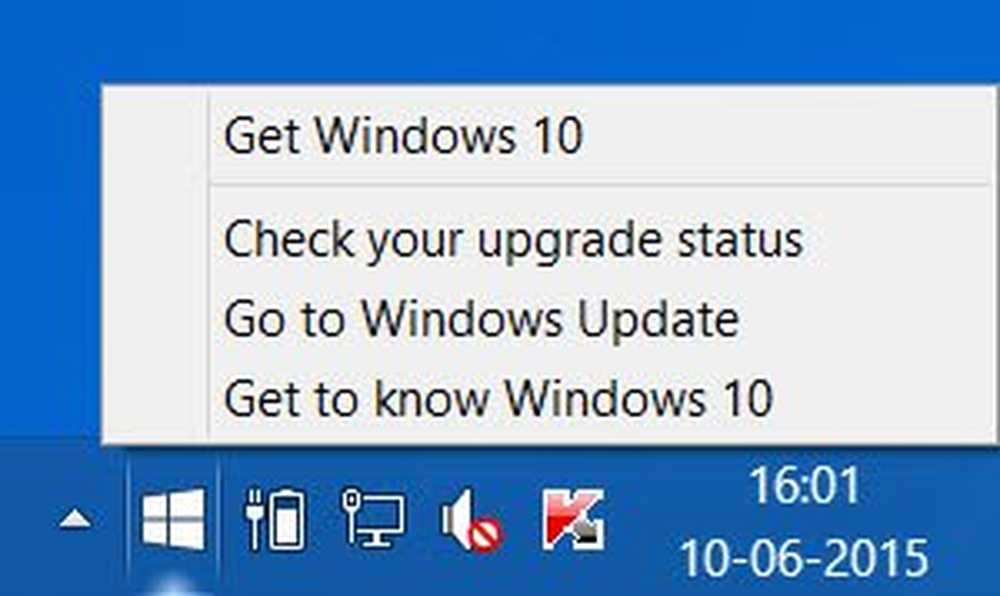
KB3035583 er en Windows Update som tilbys av Microsoft, som vises i listen over viktige oppdateringer. Det er denne oppdateringen som er ansvarlig for Windows-ikonet.
Microsoft beskriver dette som en oppdatering som muliggjør tilleggsmuligheter for Windows Update-varsler når nye oppdateringer er tilgjengelige for brukeren i Windows 8.1 og Windows 7 SP1. For å kunne installere denne oppdateringen må datamaskinen ha KB2919355-oppdateringen installert for Windows 8.1-systemer eller Service Pack 1 installert for Windows 7-systemer.
Hvis du ser dette Windows 10 App-ikon I oppgavelinjen oppfordrer vi deg til å reservere Windows 10 kopi for nedlasting, slik at det blir tilbudt deg når det blir gjort tilgjengelig. Det er et tidsbegrenset oppgraderingstilbud.
De nytte av å reservere kopien din er at du vil kunne oppgradere systemet til Windows 10 med bare noen få klikk. Denne Windows 10 App vil også sjekke datamaskinen din for kompatibilitetsproblemer, hvis noen. Selv om du ikke reserverer kopien din, vil du fortsatt kunne oppgradere til Windows 10 senere manuelt ved å laste ned installasjonsfilene.
Før du reserverer din kopi av Windows 10 Upgrade eller installerer Windows 10, kan det være lurt å sjekke datamaskinen din for Windows 10-enhet og appkompatibilitet.
Lese: Når får jeg Windows 10 gratis oppgradering?
Reserve Free Windows 10 Upgrade
For å reservere Windows 10 Upgrade, klikk på ikonet. Følgende vindu åpnes.
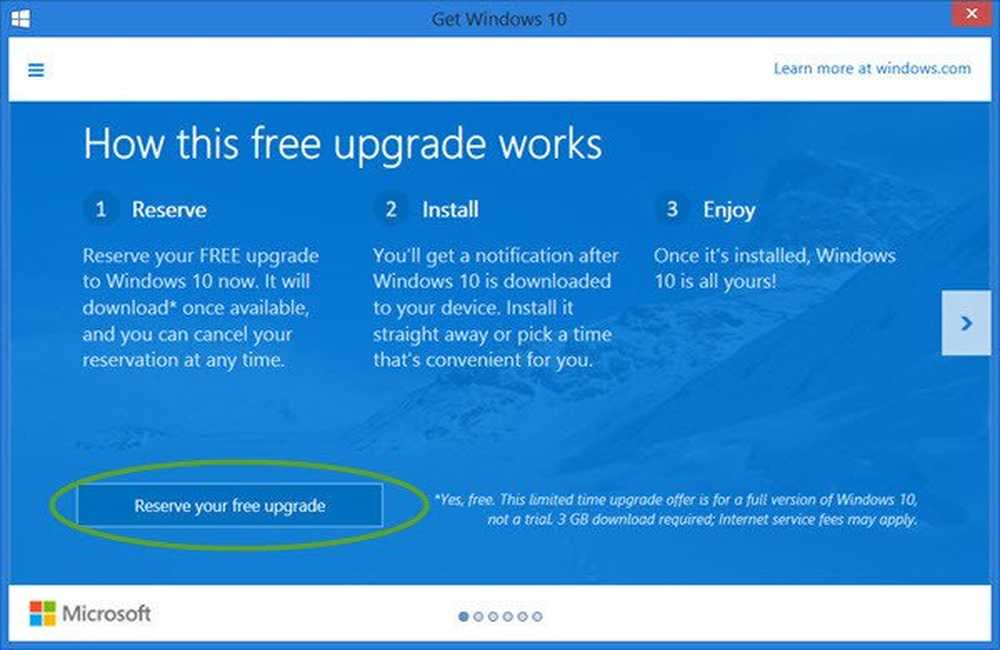
Du kan lese mer om Windows 10 og dens funksjoner ved å klikke på pilen på høyre side, eller du kan ganske enkelt klikke på Reserve din gratis oppgradering knapp. I det neste vinduet som vises, kan du velge å motta en e-postbekreftelse, eller du kan ganske enkelt velge Hopp over epostbekreftelse alternativ.
Det er alt du trenger å gjøre. Du vil se en All done for now melding og vinduene vil lukke.Din Windows 10-oppgradering vil bli reservert. Hvis du åpner Windows Update, vil du se følgende melding: Windows 10 oppgradering reservert.
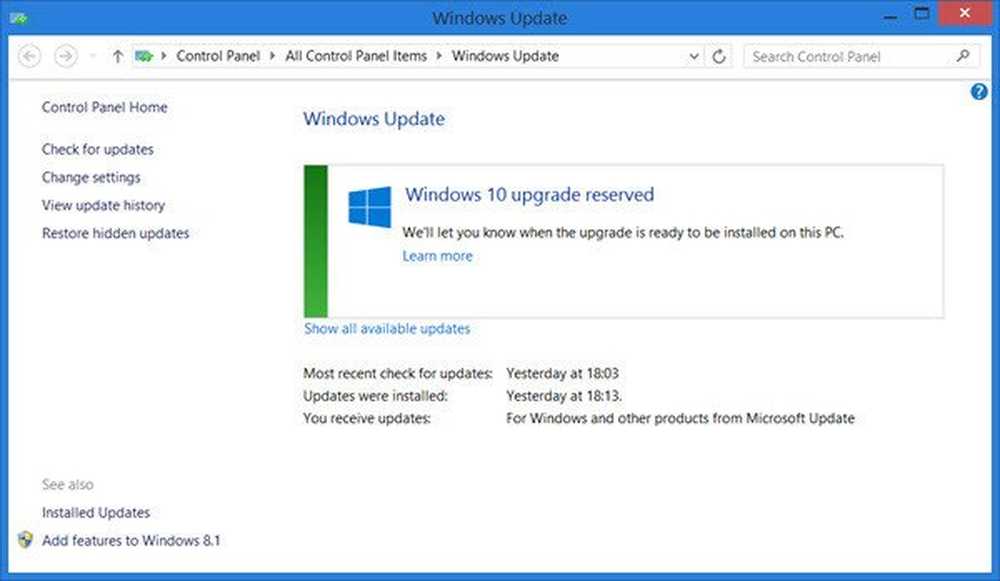
Rundt 29. juni, Du vil motta et varsel om at Windows 10 er klar til nedlasting eller nedlasting allerede - avhengig av Windows Update-innstillingene. Det er en 3 GB nedlasting. Når du mottar dette varselet, kan du installere Windows 10 Upgrade på datamaskinen eller planlegge installasjonen for en passende tid.
Det er en oppgradering og vil bevare alle dine innstillinger, programmer og data, men det er alltid bedre hvis du sikkerhetskopierer dataene dine og holder det trygt. De ikke-kompatible programmene kan bli deaktivert.
Les: Liste over funksjoner fjernet i Windows 10.
Slik avbryter du den reserverte Windows 10-oppgraderingen
Hvis du ønsker å avbryte reservasjonen, må du høyreklikke på ikonet for Windows 10 Upgrade app, og velg Sjekk oppgraderingsstatusen din. App-vinduet åpnes. Deretter klikker du på de 3 Hamburger linjene du ser i øverste venstre hjørne. Et svart panel vil dukke opp fra venstre side. Her under Få oppgraderingen, å velge Vis bekreftelsen. Du vil nå se følgende vindu.
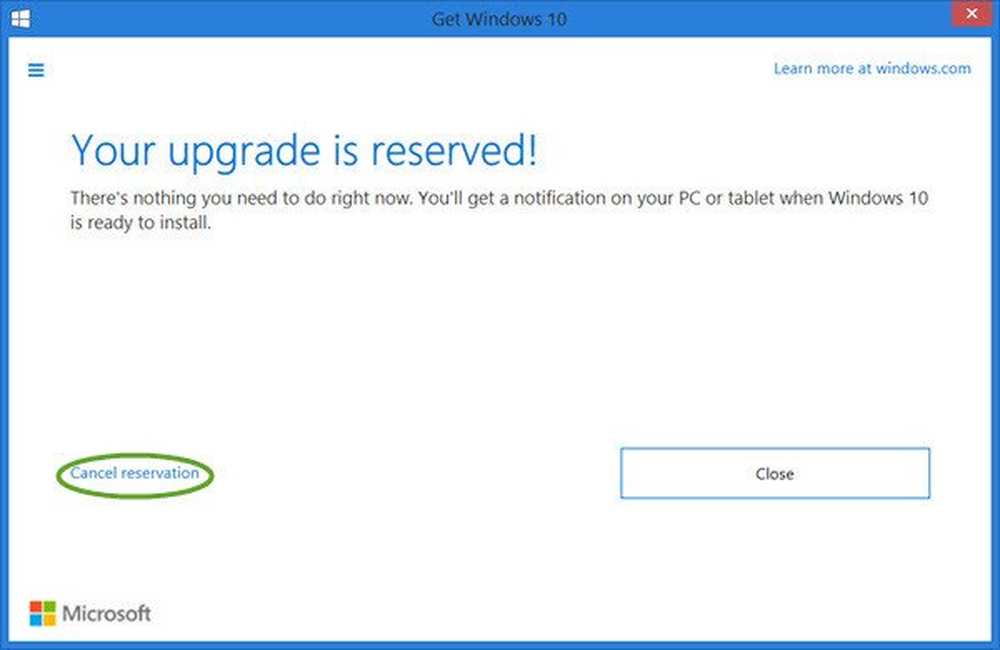
Klikk på Avbestill reservasjonen, for å avbryte oppgraderingen. Du kan selvfølgelig alltid reservere oppgraderingen når som helst.
Lese: Slik oppgraderer du Windows 10 til nyere Build.
Ta en titt på denne videoen. Den forteller deg hvordan du reserverer din kopi, samt hvordan du oppgraderer Windows-installasjonen med noen få klikk.
Neste vil vi se:- Slik skjuler eller fjerner du dette ikonet for Windows 10-oppgraderingsprogram fra oppgavelinjen
- Hva gjør du hvis du ikke ser Få ikonet for oppgraderingsprogram for Windows 10 på oppgavelinjen.




